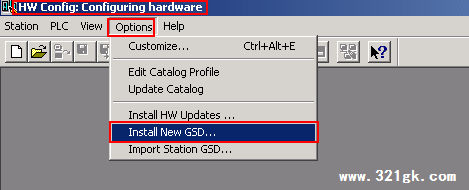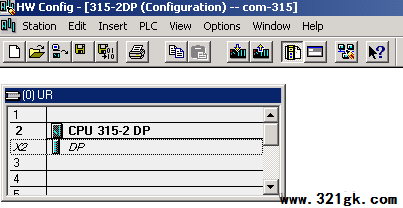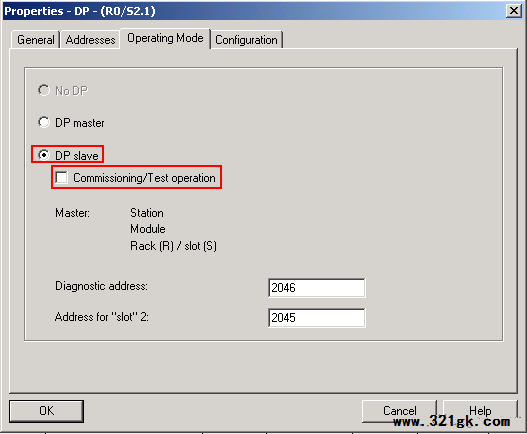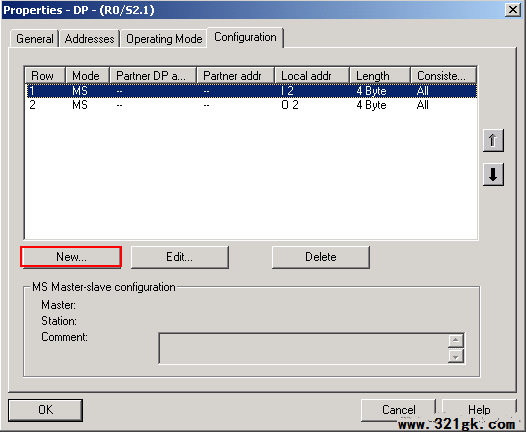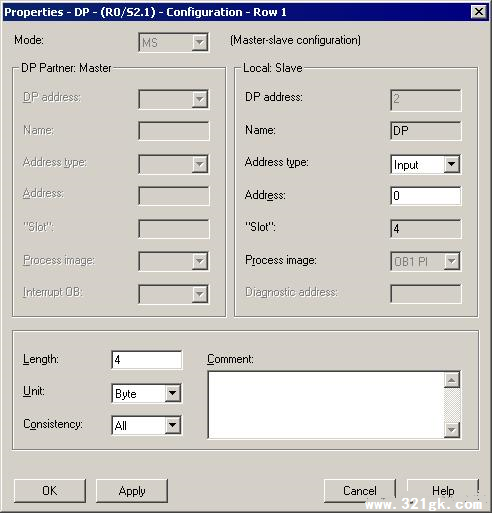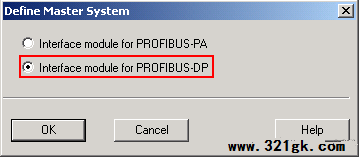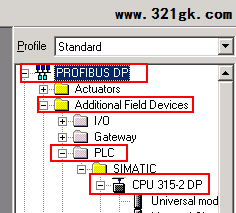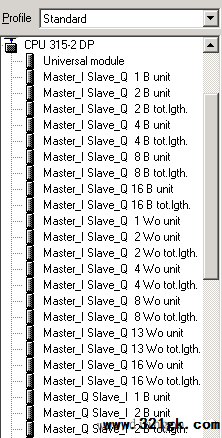Ylink后连接S7-300系列从站(集成DP口)的组态方法
时间:2016-01-08 11:20 来源:未知 作者:admin 点击:次
冗余系统拥有两条DP总线,因此如果需要将一个单DP接口的从站连接到冗余系统下,需要借助于Ylink接口模块。Ylink可以在两条总线中实现自动的切换,无需编程。本文件将主要介绍S7-300从站通过集成的DP接口连接在Ylink后的组态步骤。 请注意:对于某些300系列CPU,GSD文件有不同的版本,请选择合适的序列号。有时候下载后的GSD文件的文件名的格式为:siem80ee.gse.txt 。请删除.txt 后缀。 得到GSD文件以后,应把它导入STEP 7的硬件组态目录中。见Pic1所示。
2.1 S7 300组态
双击CPU集成DP口,设置为DP Slave模式,见Pic3所示。
为了使300CPU能够与H系统进行通讯,应在300CPU内组态相应的与H系统的通讯区域。实际上是在300CPU的I/O区域内申请相应的通讯区域。I 区对应于从H系统接受的数据,Q区对应于向H系统发送的数据,点击Configuration页面,进行相应输入输出映象区设置,此处组态了4字节输入、4字节输出,见Pic4所示。
注意:通讯区域的组态中设置Consistency为ALL,且地址Address应与300 CPU I/O地址区分开,避免两者的重叠。
2.2 冗余系统组态
如下图Pic7所示,加入S7 300从站站点。
类似于为普通的ET200M从站组态插槽,为相应的S7-300站点组态接口数据,将如下图Pic8中的模块拖拽到相应的S7 300站点的插槽中,注意,需要从第4槽开始,且需要和S7 300硬件组态中的通讯接口的配置相对应。见上图Pic4中,S7-300配置了4字节输入、4字节输出,则此处要配置4字节输出、4字节输入。最终配置如下图Pic9所示。
注:该接口的设置必须和S7 300中的接口设置相对应,S7 300处选择consistency为ALL,此处则需要选择tot. lgth.的模块,不能选择unit的模块。
最终组态如下图Pic10所示。
3. S7-300和冗余系统下的编程
Table1.通讯区域对应表 无需为S7 300和冗余系统编制任何通讯程序,通讯数据通过上面配置的输入/输出接口区进行自动的读写。各控制器内如果需要读取这些数据,只需要通过上表中的相应地址直接读取即可。 注:通过Ylink和S7 300等从站通讯, Ylink后组态的所有从站通讯字节总和不能超过244 byte Input/244 byte output。 (责任编辑:admin) |